Windows-kirjastot ja muut sijainnitTutkimusnavigointipaneeli voi romahtaa ja laajentua, jotta saat puhtaamman ja helpommin hallittavan navigointiruudun. Ne ovat siellä, jotta suosikkikansioihisi, verkon sijaintiisi ja kirjastoihin pääsee helposti. Kaikkien mielestä ne eivät ole kuitenkaan hyödyllisiä tai he voivat tehdä joitain vaihtoehdoista ja ilman muita. Tavata Windows Explorerin selauspaneelin määritykset; se on yksinkertainen komentoriviohjelma, jonka avulla:poistat minkä tahansa Windows Explorerin selauspaneelin elementeistä yhdellä komennolla. Voit tuoda heidät yhtä helposti takaisin. Apuohjelmalla on vain yksi haittapuoli, ja se on, että se vaikuttaa kaikkiin järjestelmän käyttäjiin.
Lataa Windowsin Resurssienhallinnan navigointiruutuMääritykset ja avaa se komentorivissä. Niille, jotka eivät ole varmoja miten se tehdään, avaa komentokehote-ikkuna ja käytä cd-komentoa navigoidaksesi siihen, mihin apuohjelman tiedosto on tallennettu. Suorita seuraavaksi seuraava komento;
Start wenpcfg
Jos haluat poistaa elementin navigointiruudusta,avaa lukemasi tiedoston, joka on poimimasi kansion sisällä, ja etsi mikä komento sinun täytyy poistaa tietty elementti. Käytimme tätä komentoa piilottaaksesi kirjastot ja verkon sijainnit.
wenpcfg /HideLibraries /HideNetwork

Sinun on kirjauduttava ulos ja kirjauduttava sisään takaisin sisään, jotta muutos tulee voimaan.
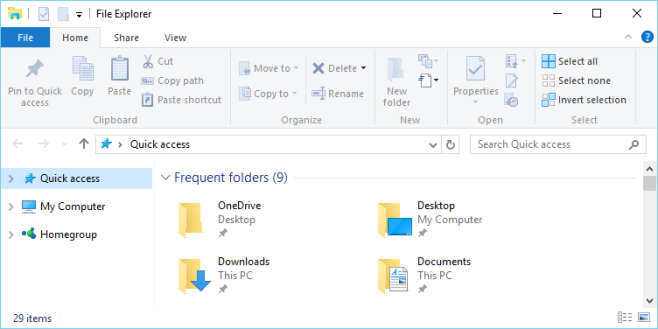
Apuohjelma toimii Windows 7, 8 / 8.1 ja Windows 10 -käyttöjärjestelmissä.
Lataa Windows Explorerin selauspaneelin kokoonpano












Kommentit